PCを使っていてマウスの加速度を変更したいと思ったことはありませんか?
実はPCの「ポインターの精度を高める」という設定でマウスの感度を変更することができます。
そこで今回は「ポインターの精度を高める」をオフにする方法をご紹介します。
目次
「ポインターの精度を高める」をオフにする方法

「ポインターの精度を高める」をオフにするには
- スタートボタンをクリック
- 「設定」を起動し「デバイス」をクリック
- 左メニューから「マウス」→「その他のマウスオプション」をクリック
- プロパティから「ポインターオプション」をクリック
- 「ポインターの精度を高める」のチェックを外す
- 「OK」をクリック
でOK。
これで「ポインターの精度を高める」をOFFにすることができました。
「ポインターの精度を高める」をオンにするとFPSプレイ時の効果は?

「ポインターの精度を高める」をオンにしていると、マウスの精度が下がってしまいます。理由としては、マウスでポインターの位置を正確に調整する作業が発生しているためです。
「ポインターの精度を高める」をオンにしておくと便利なこともあり、長い距離をマウスで移動するときに役に立ちます。
実際に手元で動かしたマウスの距離よりも、PC内で動くポインターの距離は長くなるので、少し動かすだけで長距離を動かすことが可能です。「ポインターの精度を高める」は使い方によっては非常に便利なのですが、FPSをプレイするときには逆に邪魔になってしまいます。
FPSはマウスを使ってPC画面上のポインタの位置を決定する必要があり、「ポインターの精度を高める」がオンになっていることによりポインターの位置が定まりにくくなります。
意図しないところにポインターが移動していくので、FPSをうまくプレイできなくなってしまう可能性があるからです。
ポインターの加速度について
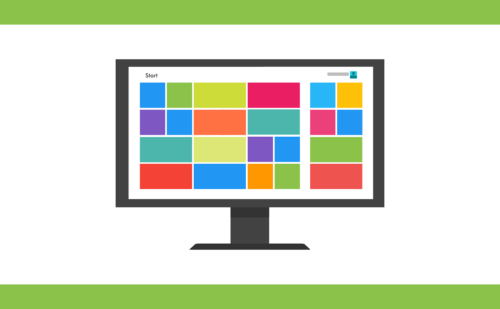
では先ほどから何度も出ているポインターの加速度についてを解説していきます。
加速度あり

まずポインターの加速度がある場合は、マウスを
- ゆっくり移動 : ポインターはゆっくり移動
- 早く移動 : 移動させた比率以上の速度で移動
することになります。
加速度なし
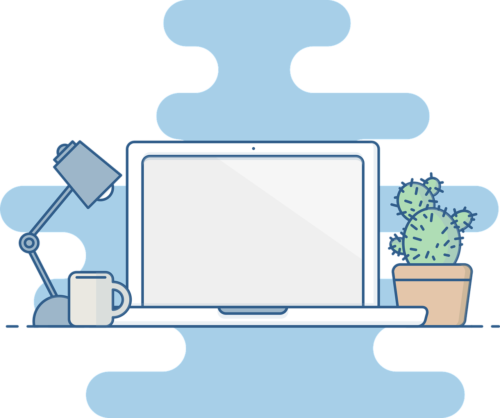
この場合は実際に動かしたマウスと同じ距離だけ画面上のポインターも移動します。
つまり1:1で移動することになるので、この場合はポインターの加速度はありません。
先ほどご紹介した「ポインタの精度を高める」がオフになっている状態のことを差します。
二段階線形加速
加速度の話を見てきましたが、実はもう1つ二段階線形加速というものがあります。
これは万が一机が狭くても十分にマウスを使って作業をすることができるようになっています。
二段階線形加速の条件詳細として、マウスの移動距離が
- 3カウント以下 : 1:1で移動
- 3カウント以上 : 2:1の加速度
となっています。
しかし、二段階線形加速では比率を一定に保つことができます。
つまりマウスで移動させた距離の比率が倍になるか、それとも3倍になるかの違いだけです。
操作性






